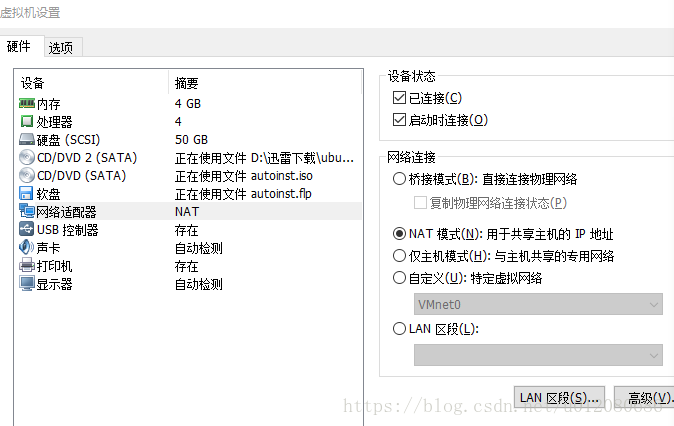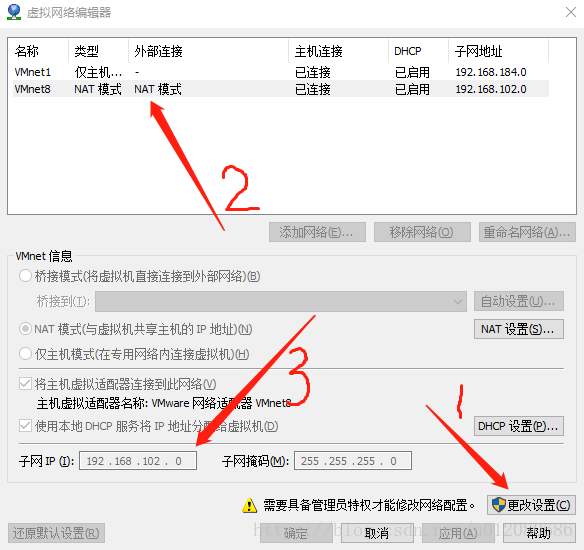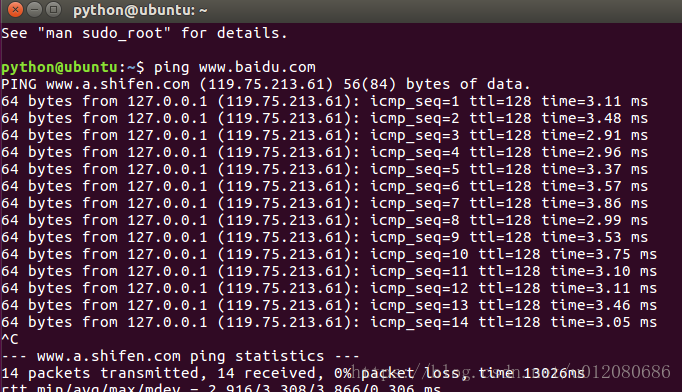版权声明:本文由天天Python(www.ttpython.com)更新发布,访问学习更多Python教程 https://blog.csdn.net/u012080686/article/details/82748770
电脑重装了系统,所有软件也重装了一遍。公司的电脑也是真的垃圾,对win10支持的不够好,浪费我8块钱买的激活码。一直到现在还在升级更新中...(再次吐槽公司的破网...比没有好多了)
一遍升级更新系统,一遍安装各种软件。以前一直使用的virtualbox,但是似乎VMware更主流高大上,而且部门也要求了,如果安装虚拟机尽量使用VMware,本着一颗正版软件必须破解的心,网上找了激活码安装好VMware,最后欢乐的把Ubuntu的虚拟机装好。
因为在安装虚拟机的时候,选择的是经典安装不上自定义安装,所以VMware帮我对Ubuntu进行了简易的默认安装,除了用户名和密码是我设置的,其他都是默认配置好的。比如是美国的时间,纯英文的界面。。。初中英语水平的我是一脸懵逼,肯定要把语言和时间修改成我大中华人民共和国的,可是时间好改,语言难调啊,因为需要下载语言安装包,下载就要有网,可是虚拟机内却没有网,赶紧进行配置。
在安装好虚拟机的时候,我就已经把网络适配器调整成NAT模式了,一直比较习惯NAT,因为双向ping同,不影响使用。但是依旧不行。很烦躁~~~
再烦躁也得解决问题啊,挨个选项挨个点,从导航栏中的“编辑”找到了“虚拟网络编辑器”,发现可以从这里修改网络配置,首先需要有管理员的权限,根据下图中的步骤操作即可,重要的是第三步,第三步需要把默认的子网IP184或者多少,修改成自己的IP段,比如我的192.168.102.0,然后保存你就可以虚拟机联网了。
测试一下,ping下百度,发现联网成功。解决网络的问题,下载我的语言包去了~